资讯
如何升级老版本的Mac系统到最新版本
2024-08-28
来自:未知
冰霜女巫
如果你的Mac设备运行着较老的操作系统版本,你可能想要升级到最新的系统版本以获得更多功能和安全性。本文将为你介绍如何将老版本的Mac系统升级到最新版本,并提供系统下载的方式。
备份数据
在进行系统升级之前,我们强烈建议你先备份重要的数据。虽然系统升级过程中不会删除你的文件,但出现意外情况时,备份可以确保你的数据安全。
检查硬件兼容性
在升级系统之前,你需要确保你的Mac设备的硬件符合最新系统的要求。每个新版本的Mac系统都会有一些硬件要求,例如处理器、内存和存储空间等。你可以在Apple的官方网站上找到这些信息。
查看系统更新
在Mac设备上,你可以通过以下步骤检查是否有可用的系统更新:
- 点击苹果菜单,选择“系统偏好设置”。
- 在“系统偏好设置”窗口中,点击“软件更新”。
- 系统会自动检查是否有可用的更新,如果有,你可以点击“更新”按钮进行安装。
通过App Store升级
如果你的Mac设备的系统版本较老,可能无法通过系统更新找到最新版本的系统。此时,你可以尝试通过App Store进行升级:
- 打开App Store应用。
- 点击左上角的“更新”按钮,如果有可用的系统更新,它们将显示在列表中。
- 点击“更新”按钮,然后按照提示完成升级过程。
通过Apple官方网站下载系统
如果你无法通过系统更新或App Store下载最新版本的系统,你可以尝试通过Apple官方网站下载系统的镜像文件,然后进行安装。以下是具体步骤:
- 在你的Web浏览器中,访问Apple官方网站。
- 在网站上找到“支持”或“下载”页面。
- 在下载页面中,你可以找到可用的系统镜像文件。
- 点击下载按钮,然后按照提示完成下载。
- 下载完成后,双击下载的镜像文件,它将自动安装最新版本的系统。
通过以上方式,你可以将老版本的Mac系统顺利升级到最新版本。记得在升级之前备份数据,并确保你的硬件符合系统要求。如果你在升级过程中遇到任何问题,建议你参考Apple官方文档或寻求专业的技术支持。
谢谢你阅读这篇文章,希望它对你了解如何升级老版本的Mac系统到最新版本有所帮助。












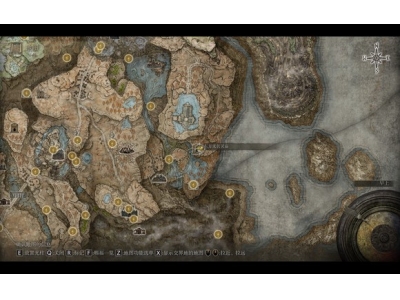
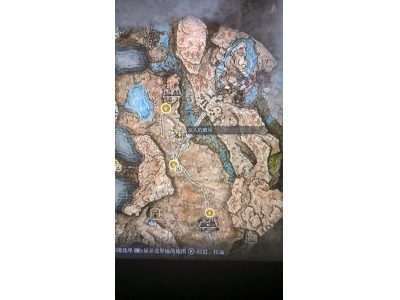
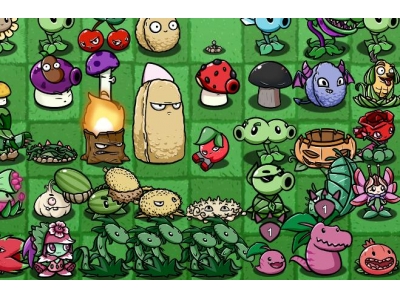
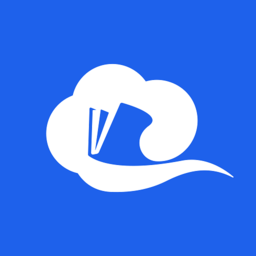
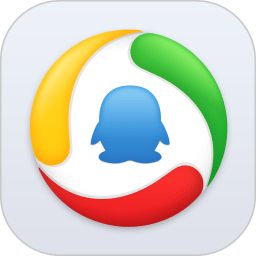
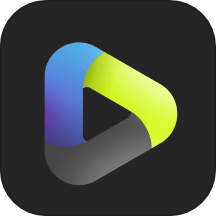




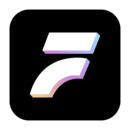
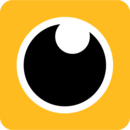
 2024年最新原神礼包兑换码
2024年最新原神礼包兑换码